先看看最终的效果吧。

最终效果
下面我们来分析一下制作这个作品的几个环节:
1、资料的收集
因为小兵的模型已经有了样子,所以主要是枪支的一些照片资料。

图1

图2

图3
2、模型部分
角色模型及随身的物品:
首先制作之前先分析一下这个角色由哪几部分组成,事先充分的分析对随后的建模工作有很大的帮助,可以让你在脑海中构思出这些模型的建模方法,和细节程度,建模的时候可以更顺利。

图4
从上图能看出这个模型的的零件和细节较多些,身体部分很简单,剩下的都是些包包,皮套皮带之类的东西。
这些个模型的建模都是使用当前最普遍的EDIT POLY(多边形编辑)方式来完成的,包括腿部衣物部分的褶皱也是使用EDIT POLY来完成的,身体的关节部分合理的布线是重要的,而其他的零件部分都是根据身体基础来制作组合起来的。如下图。
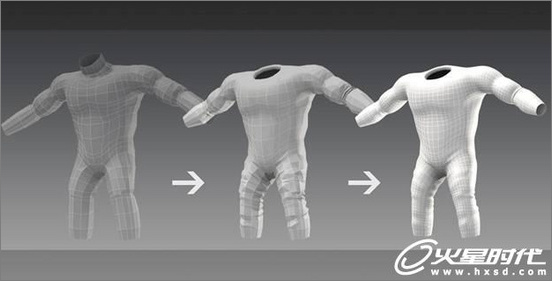
图5

图6
上图是基本形体的创建。下面的是一些有代表性的零件创建。
利用EDIT POLY工具来制作的时候用到的命令很少,都是几个常用工具,例如在点、边、多边形、面、多边形物体层级下,使用切割、挤压、导角等,在制作对称模型时就要用Symmetry(对称)修改器来配合使用。建模是一项基础工作。

图7

图8

图9
最后再整体调整一下小人的比例,感觉差不多了,小人的模型基本就完成了。见下图

图10
枪支的模型:
手枪是插在枪套中的,所以细节方面不需要有很多,大致有形状就可以了,其实只需要把露在枪套之外的手枪部分做出来就可以的,不过当时我还想做一个握手枪的姿势或动作啥的,也就一气做出来了,各个零件部分都是单独做完后组合在一起的,大致样子还看的过去,但是模型细节方面就差些了。如下图。

图11
在做这种工业方面模型的时候,为了在添加光滑修改器后模型外形保持正确,布线一样很重要,和角色类布线的差别在于:角色布线要更合理,不只是外形要正确,还在考虑将来做动作时的模型不会出错,所以在布线方面尽量使用4边面;而工业方面的模型只需要外形准确就基本达到目的了。如下图。
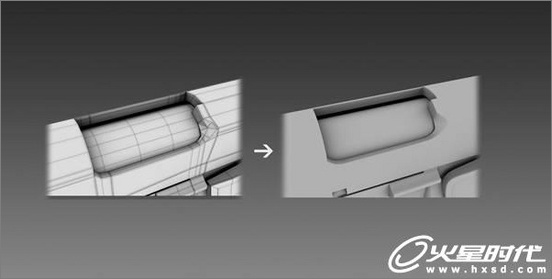
图12

图13
MP5模型相比手枪(我也忘记手枪是啥型号的)来说要更细致,毕竟是这个作品里最显眼的一件物体,虽然零件要比手枪多,但是创建的方法和手枪的方法是同样的方法,只是要更细致的去创建编辑。如下图。

图14


